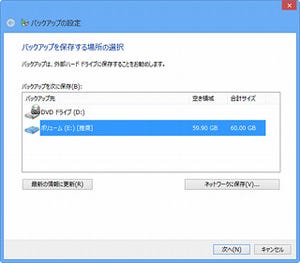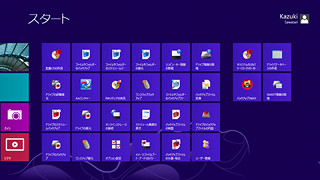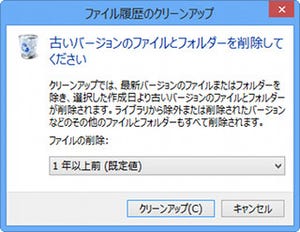「レッツ! Windows 8」は、2012年10月26日発売予定のWindows 8に移行する予定の方々に、同OSの使いこなし術を紹介する連載です。コンピューターには詳しくないが新しもの好きで、Windows 8を導入される方に役立つテクニックを紹介しますので、ご興味のある方は是非ご覧ください。今回は新機能である「記憶域」の使用方法を紹介します。
レッツ! Windows 8
 |
|
 |
|
 |
|
 |
|
 |
Windows 8に備わる「記憶域」とは
Windows 8に加わった新機能の一つに「記憶域」があります。本来なら同用語は、ストレージに関する記憶領域としてさまざまな場面で使われるため、特定の機能を指す際に適切なものではありません。例えば「ディスクの管理」のヘルプファイルを確認しますと、ボリュームを指す用語として「記憶域」が使用されており、同社が作成した過去のWebページでも同様の意味で使用されているため、混乱を招く翻訳と言えるでしょう。
なお、Windows 8の第一言語を英語に変更し、ベースとなる表記を確認しましたが、プレビュー版の時点で使われていた「Storage Spaces」を、そのまま用いていました。確かに同用語をコンピューター向け用語として日本語に翻訳すれば、前述の「記憶域」になるのは理解できますが、「Action Center」が「アクションセンター」と片仮名の呼称を用いたように、そのまま「ストレージスペース」にすれば良かったのではないかと筆者は愚考します(図01~03)。
さて「記憶域」は、Windows Home Serverが実装していた、複数のディスクを一つのボリュームにまとめる「Drive Extender」によく似た機能です。一般的には複数のディスクを束にするRAID 0(ストライピング)や、複数台のディスクに同じ内容を同時に書き込むRAID 1(ミラーリング)、複数のディスクに実データと誤り訂正符号データを分散して書き込むことで安全性を高めるRAID 5といった、複数のディスクを組み合わせて一台のディスクとして使用する技術が活用されてきました。
Windows 2000以降は「ダイナミックディスク」という管理方式で使用しているディスクに対しては、ソフトウェアRAIDを適用することが可能でした。しかし、パフォーマンスが向上することもなく、RAIDボードの増設やマザーボードのRAID機能を使用するハードウェアRAIDが普及していたことから、あまり使われることはありませんでした。「記憶域」もRAIDやダイナミックディスクに似た機能ですが、大きく異なる点があります。それが接続方法。「記憶域」という機能はディスクを「記憶域プール」に統合し、仮想的なディスクを作成しますが、物理ディスクは記憶域プールの管理下に置かれますので、Windows 8の他の機能から直接参照することができず、独立した存在となります。
もう一つの相違点が、Thin Provisioning(シン・プロビジョニング)という技術をベースにしている点。同技術はボリューム容量を仮想化し、全体のディスク容量の事前設計を不要にするというもので、2008年頃からストレージベンダーが実装してきた技術です。小難しいことはさておいて、"必要に応じて仮想ディスクの容量を増やす機能"と理解してください。
なお、記憶域プールを作成する際は、仮想ディスクの回復性を高める種類を選択できます。RAID 0のように各デバイスのボリュームをそのまま使用する「シンプル」に加え、複数のディスクにデータを保存し、物理ディスク障害発生時のデータ消失を防ぐ「双方向ミラー」や「3方向ミラー」、冗長性情報となるパリティを一緒に保存することで、ミラーリングとは異なる耐障害性を高めた「パリティ」が選択可能。お使いの環境や用途に合わせてお選びください(図04)。